كيف ترى السجل على iPhone
 |
| كيف ترى السجل على iPhone |
في الأسابيع الأخيرة ، اشتريت هاتف iPhone الأول الخاص بك ، ونظراً لوقت الاستخدام القصير ، لم تكن على دراية كبيرة بكيفية عمله. ومع ذلك ، أنت متشوق لمعرفة كيفية عرض سجل المواقع التي تمت زيارتها والمكالمات التي تم إجراؤها والرسائل المرسلة والمستلمة وما إلى ذلك ، ولهذا السبب أجريت بعض البحث على الإنترنت لفهم كيفية المتابعة وانتهى بك الأمر في هذا البرنامج التعليمي خاصتي.
في الواقع ، إذا كرست لي بضع دقائق من وقتك الثمين ، يمكنني أن أشرح لك ، بطريقة بسيطة وفي نفس الوقت مفصلة بشكل كافٍ ، كيفية عرض السجل على iPhone . لذلك ، في السطور التالية ، سنرى كيف يمكننا الرجوع إلى التاريخ المتعلق عمليًا بمعظم الأنشطة ، عبر الإنترنت وليس عبر الإنترنت ، والتي يمكن إجراؤها باستخدام هاتف Apple الذكي الشهير. أؤكد لك أنه ، على عكس ما قد تعتقد ، إنه أمر لا يحتاج إلى تفكير.
فى ذلك التوقيت؟ على استعداد للبدء؟ نعم؟ عظيم. أقترح عدم التأخير أكثر من ذلك والبدء على الفور في الانشغال. اجلس بشكل مريح ، وامسك بجهازك وابدأ في التركيز على قراءة ما هو أدناه. أنا متأكد من أنك ستتمكن في النهاية من القول إنك سعيد وراضٍ للغاية. ماذا عن الرهان؟
كيف ترى تاريخ Safari على iPhone
هل أنت مهتم بفهم كيفية عرض محفوظات Safari على iPhone ، من أجل معرفة مواقع الإنترنت التي قمت بزيارتها من هاتفك الذكي؟ في هذه الحالة ، فإن الخطوات الأولى التي يتعين عليك اتخاذها هي الاستيلاء على الجهاز وفتحه والوصول إلى الشاشة الرئيسية و / أو مكتبة التطبيقات والنقر على أيقونة Safari (الرمز الذي يحتوي على البوصلة ).
بمجرد عرض شاشة المتصفح الرئيسية ، انقر فوق رمز الكتاب الموجود في الجزء السفلي من الشاشة ، وفي القائمة التي تفتح ، حدد رمز الساعة الموجود في الجزء العلوي. بعد القيام بذلك ، ستظهر لك قائمة جزئية بالمواقع المحفوظة في سجلك. لرؤية القائمة الكاملة ، اسحب لأعلى من أسفل القائمة.
إذا كنت ترغب في ذلك ، يمكنك أيضًا حذف السجل من نفس الشاشة أعلاه. للقيام بذلك ، انقر فوق عنصر الحذف الموجود في أسفل اليمين واختر ، من القائمة التي تظهر ، ما إذا كنت تريد حذف المواقع التي تمت زيارتها فقط في الساعة الماضية ، أو سجل اليوم ، أو سجل الأمس واليوم أو جميع المواقع. يمكنك أيضًا حذف مواقع فردية عن طريق التمرير من اليمين إلى اليسار عليها في القائمة والضغط على مفتاح الحذف . لمزيد من التفاصيل حول ما يجب فعله ، يمكنك الرجوع إلى البرنامج التعليمي الخاص بي المخصص تحديدًا لكيفية حذف سجل Safari .
كيف ترى سجل المكالمات على iPhone
من ناحية أخرى ، إذا كنت مهتمًا بمعرفة كيفية عرض سجل المكالمات على iPhone ، فكل ما عليك فعله هو الاستيلاء على الجهاز وإلغاء قفله والوصول إلى الشاشة الرئيسية و / أو مكتبة التطبيقات والنقر على أيقونة تطبيق الهاتف (ذات الخلفية الخضراء والسماعة البيضاء ).
في الشاشة التالية ، حدد العنصر الأخير الموجود في الأسفل وستتمكن من عرض قائمة المكالمات التي تم إجراؤها واستلامها عبر جهاز iPhone الخاص بك. تتكون القائمة من الأسماء التي قمت بحفظها في دفتر عناوين الجهاز و / أو أرقام الهواتف ، في حالة جهات الاتصال غير الموجودة في دفتر العناوين.
أشير أيضًا إلى أنه من خلال الضغط على علامة التبويب الكل وعلامة التبويب الفائتة أعلى الشاشة الحالية ، يمكنك ، على التوالي ، عرض القائمة الكاملة للمكالمات التي تم إجراؤها واستلامها وعرض قائمة المكالمات الفائتة فقط. إذا كنت ترغب في تلقي مزيد من التفاصيل حول مكالمة هاتفية معينة (مثل مدة المكالمة) ، فاضغط على (i) بجوار جهة الاتصال أو رقم الهاتف ذي الصلة.
إذا كنت ترغب في حذف قائمة المكالمات الهاتفية ، فانقر فوق عنصر التحرير الموجود في الجزء العلوي الأيمن ، واضغط على الزر الدائري الأحمر بجوار كل جهة اتصال أو رقم هاتف ، ثم انقر فوق الزر "حذف" الذي يظهر على اليمين. لحذف سجل المكالمات بالكامل ، مع ذلك ، اضغط دائمًا على عنصر الحذف أعلى الشاشة ثم على زر مسح الأحدث الذي تراه يظهر أدناه.
كيف ترى سجل الرسائل على iPhone
الآن ، دعنا نتعرف على كيفية عرض محفوظات الرسائل على iPhone ، لعرض جميع الرسائل القصيرة (ولكن ليس فقط!) المرسلة والمستلمة عبر الجهاز. أولاً ، احصل على جهازك ، وافتحه ، وقم بالوصول إلى شاشتك الرئيسية و / أو مكتبة التطبيقات ، وحدد رمز تطبيق الرسائل (الرمز ذو الخلفية الخضراء والفقاعة البيضاء ).
على الشاشة التي ستظهر لك في هذه المرحلة ، ستتمكن من عرض القائمة الكاملة لجهات الاتصال وأرقام الهواتف التي قمت بتبادل الرسائل بها من جهاز iPhone الخاص بك. إذا لزم الأمر ، يمكنك مساعدة نفسك في تحديد المحادثات التي تهمك عن طريق التمرير من أعلى إلى أسفل الشاشة وكتابة الكلمات الأساسية المرجعية في شريط البحث الذي يظهر.
يمكنك أيضًا الاستفادة من عوامل التصفية لعرض رسائل معينة بدلاً من الأخرى ، من خلال النقر على عنصر عوامل التصفية في الجزء العلوي الأيسر وتحديد ما إذا كنت تريد من الشاشة التالية رؤية جميع الرسائل (وهو الإعداد الافتراضي) ، فقط الرسائل الواردة من مرسلين معروفين ، فقط تلك الواردة من مرسلين غير معروفين ، فقط الرسائل غير المقروءة أو المحذوفة .
لاحظ أنه على الشاشة الرئيسية لتطبيق الرسائل ، يظهر جزء فقط من الرسالة الأخيرة المرسلة أو المستلمة لكل جهة اتصال أو رقم. لعرضها جميعًا ، انقر فوق جهة الاتصال أو الرقم المرجعي. الرسائل الموجودة في الفقاعة الخضراء ( الرسائل القصيرة الكلاسيكية ) أو الزرقاء (الرسائل المرسلة عبر iMessagge ) هي تلك التي أرسلتها ، بينما الفقاعة الرمادية تظهر الرسائل التي تلقيتها.
يمكنك أيضًا مسح محفوظات رسائلك إذا كنت تريد ذلك. للقيام بذلك ، انتقل إلى شاشة التطبيق حيث يتم سرد جميع الرسائل ، انقر فوق الزر (...) في أعلى اليمين ، واختر خيار تحديد الرسائل من القائمة المعروضة ، ثم حدد الرسائل المراد حذفها واضغط على عنصر الحذف في أسفل اليمين ، ثم أكد نواياك بالضغط على زر حذف الذي تراه يظهر في أسفل الشاشة.
لحذف الرسائل الفردية داخل محادثة ، بدلاً من ذلك ، انقر فوق الدردشة ذات الصلة ، واضغط مع الاستمرار لبضع لحظات على الرسالة التي تريد التخلص منها ، وحدد عنصر المزيد من القائمة التي تظهر ، واضغط على الرمز الذي يمثل سلة في الجزء السفلي الأيسر من الشاشة وقم بتأكيد نواياك من خلال النقر على زر حذف الرسالة الموضح أدناه.
كيف ترى سجل الخرائط على iPhone
إذا كنت مهتمًا بفهم كيفية عرض سجل الخرائط على iPhone ، فعليك أولاً أخذ هاتف Apple الذكي الخاص بك ، وإلغاء قفله ، والوصول إلى الشاشة الرئيسية و / أو مكتبة التطبيقات ، والنقر فوق رمز تطبيق الخرائط (الذي يحتوي على الخريطة) ).
في شاشة التطبيق التي تشاهدها الآن ، المس شريط البحث واسحبه من أسفل إلى أعلى. بمجرد القيام بذلك ، ستتمكن بعد ذلك من رؤية قائمة بجميع الأماكن التي أنشأت مسارًا لها. لمزيد من التفاصيل حول مكان معين ولعرض المسار مرة أخرى ، ما عليك سوى النقر فوقه.
من ناحية أخرى ، إذا كنت تريد حذف مكان واحد أو أكثر من السجل ، فمرر من اليمين إلى اليسار على العنصر المرجعي ثم اضغط على زر الإزالة الذي يظهر على اليمين.
من أجل اكتمال المعلومات ، أشير إلى أن iPhone يتتبع أيضًا جميع الأماكن التي وصلت إليها مؤخرًا وتكرار زيارتك لها (إذا تم تمكين الوظيفة في إعدادات iOS). لعرض هذه الأماكن ، قم بما يلي: انتقل إلى الشاشة الرئيسية و / أو مكتبة التطبيقات ، واضغط على أيقونة الإعدادات ( التي بها عجلة الترس ) ، وحدد عنصر الخصوصية والأمان ، وخاصية الترجمة والمس نظام الصياغة الذي تجدها في الجزء السفلي من الشاشة.
ثم انقر فوق عنصر الأماكن المتكررة وافتح الوصول إلى القسم المعني عبر Face ID أو Touch ID أو كلمة مرور Apple ID . بعد ذلك ، سوف تكون قادرًا على عرض قائمة بجميع المواقف التي تتبعها "iPhone by". لمزيد من التفاصيل حول موقع معين ، اضغط عليه.
من ناحية أخرى ، إذا كنت تريد حذف محفوظات جميع المواضع ، فاضغط على العنصر مسح السجل في الجزء السفلي وأكد نواياك عن طريق لمس زر مسح السجل الذي تراه يظهر.
كيف ترى سجل الشراء على iPhone
هل تستخدم Apple Pay وترغب في معرفة كيفية عرض سجل الشراء على iPhone ؟ هل تريد عرض محفوظات عمليات الشراء التي تمت على App Store أو iTunes Store؟ سأشرح لك على الفور كيفية المضي قدمًا في كلتا الحالتين.
بالنسبة إلى Apple Pay ، احصل على الجهاز ، وافتحه ، وادخل إلى الشاشة الرئيسية و / أو المكتبة واضغط على أيقونة تطبيق Wallet (الرمز ذو الخلفية السوداء والمحفظة التي بها بطاقات ) ، ثم حدد بطاقة الائتمان أو البطاقة المرجعية القابلة لإعادة الشحن وفي قسم آخر المعاملات ، أسفل الشاشة ، ستتمكن من رؤية سجل الشراء الخاص بك. لمزيد من التفاصيل حول مصاريف معينة ، انقر فوق العنصر ذي الصلة.
فيما يتعلق بتاريخ المشتريات على App Store و iTunes Store ، تابع على النحو التالي: حدد رمز الإعدادات ( الرمز المزود بعجلة التروس ) الموجود على الشاشة الرئيسية و / أو في مكتبة التطبيقات ، انقر فوق اسمك في الجزء العلوي من الشاشة الجديدة المعروضة والمس كلمة ملفات الوسائط المتعددة والمشتريات ، ثم حدد كلمة عرض الحساب من القائمة المقترحة.
بعد ذلك ، انقر فوق سجل الشراء الصياغة وستتمكن أخيرًا من عرض القائمة الكاملة للمشتريات التي قمت بها من خلال حسابك. إذا كنت بحاجة إلى عرض مزيد من التفاصيل حول إجمالي حجم التداول (إذا كان متاحًا) ، فبدلاً من ذلك ، ما عليك سوى النقر على العنصر المناسب الذي تجده ضمن كل عملية شراء يتم إجراؤها.
من ناحية أخرى ، إذا كنت تريد عرض الاشتراكات التي تم الاشتراك فيها فقط ، فحدد عنصر الاشتراكات الذي تجده على الشاشة مرئيًا بعد لمس حساب عرض الصياغة . لمزيد من التفاصيل حول اشتراك معين ، اضغط عليه.
كيف ترى سجل الإشعارات على iPhone
ولرؤية تاريخ الإخطارات على iPhone ؟ كيف تفعلها؟ بسيطة ، بل وأكثر من ذلك بكثير: احصل على هاتفك المحمول الذي يحمل علامة Apple التجارية ، وإذا رأيت شاشة القفل ، فمرر لأعلى قليلاً من منتصف الشاشة للوصول إلى مركز إشعارات iOS . ومع ذلك ، إذا كنت تعرض الشاشة الرئيسية ، فمرر لأسفل من أعلى يسار الشاشة.
إذا تم تجميع الإخطارات ، لعرضها جميعًا ، اضغط على أول واحد. على أي حال ، ستجد بجانب كل إشعار اليوم والوقت اللذين تلقيته فيهما.
لحذف إشعار معين ، مرره من اليمين إلى اليسار واضغط على زر حذف ، بينما لحذفهم جميعًا ، اضغط مع الاستمرار لبضع لحظات على (x) التي تجدها في الجزء العلوي الأيمن من مركز الإشعارات و حدد العنصر حذف جميع الإخطارات من القائمة التي تظهر.
إذا كنت تنوي بعد ذلك تغيير إعدادات الإشعارات ، فانتقل إلى الشاشة الرئيسية و / أو مكتبة التطبيقات ، وانقر فوق رمز الإعدادات ( الذي يحتوي على عجلة الترس ) ، وحدد عنصر الإشعارات من الشاشة التي تفتح ، واضغط على اسم التطبيق المرجعي واستخدام الخيارات المتاحة لإجراء جميع التغييرات اللازمة: يمكنك اختيار ما إذا كنت تريد تمكين الإشعارات أم لا ، وكيفية عرض التنبيهات ، وما إلى ذلك.
بالإضافة إلى الطريقة التي أشرت بها للتو ، يمكنك إدارة إعدادات الإشعارات عن طريق التمرير من اليمين إلى اليسار على الإشعار المرجعي في مركز الإشعارات ، والضغط على زر الخيارات واستخدام الأوامر المتاحة على الشاشة.
كيف ترى سجل YouTube على iPhone
إذا كنت تريد أن تفهم كيف تكون قادرًا على رؤية سجل YouTube على iPhone ، من أجل اكتشاف جميع مقاطع الفيديو التي شاهدتها من "iPhone" ، احصل على هاتف Apple الذكي الخاص بك ، وقم بإلغاء قفله ، والوصول إلى الشاشة الرئيسية و / أو تطبيق Library واضغط على أيقونة تطبيق YouTube (ذات الخلفية البيضاء وزر التشغيل الأحمر في المنتصف ).
بمجرد عرض الشاشة الرئيسية للتطبيق ، لعرض سجل العروض ، حدد مجموعة العناصر الموجودة في أسفل اليمين ، انقر فوق الصياغة عرض كل ما تجده في قسم المحفوظات وستتمكن من عرض قائمة الكل مقاطع الفيديو التي شاهدتها على YouTube ، مقسمة حسب التاريخ. إذا لم تتمكن من العثور على ما يثير اهتمامك ، فيمكنك مساعدة نفسك في شريط البحث في الأعلى ، وكتابة الكلمة الأساسية المرجعية.
لعرض سجل البحث ، مع ذلك ، انقر فوق رمز العدسة المكبرة في الجزء العلوي من الشاشة وفي الجزء السفلي من الشاشة ستظهر على الفور قائمة كاملة بالكلمات الرئيسية التي بحثت عنها على YouTube.
إذا كنت ترغب في حذف السجل وإدارته ، فاضغط على الزر الذي يحتوي على النقاط الثلاث الموجودة في الجزء الأيمن العلوي من الشاشة ، ثم انقر فوق العنصر إدارة السجل بالكامل والتدخل في الخيارات المتاحة: يمكنك حذف سجل العروض ، وذلك من عمليات البحث وتعليق كلا النشاطين. لمزيد من المعلومات ، اقرأ رسالتي حول كيفية عمل YouTube ودليلي حول كيفية مسح سجل YouTube الخاص بك .
كيف ترى سجل Google على iPhone
إذا كنت معتادًا على استخدام Google للبحث في الإنترنت من هاتف Apple الذكي الخاص بك (وليس فقط) ، فستكون مهتمًا بالتأكيد بمعرفة كيفية رؤية سجل Google على iPhone ، في الواقع. للقيام بذلك ، احصل على الجهاز ، وقم بإلغاء قفله ، وافتح Safari أو التطبيق الذي تستخدمه عادةً لتصفح الإنترنت من الهاتف المحمول ، وانتقل إلى صفحة إدارة حساب Google وقم بتسجيل الدخول باستخدام بياناتك (إذا لزم الأمر).
في هذه المرحلة ، حدد عنصر الخصوصية والتخصيص الذي تجده في الجزء العلوي من الشاشة ، وانقر فوق الكلمات الأنشطة التي قمت بتنفيذها والأماكن التي قمت بزيارتها ، وحدد فئة المرجع (مثل أنشطة الويب والتطبيق ) ، ثم الكلمة قم بإدارة جميع أنشطة الويب والتطبيقات أو إدارة السجل وستتمكن أخيرًا من عرض القائمة الكاملة لجميع الأنشطة التي قمت بها على Google باستخدام حسابك.
للبحث عن عناصر محددة في السجل ، يمكنك استخدام شريط البحث في الأعلى أو يمكنك النقر فوق تصفية حسب التاريخ وعنصر المنتج الذي تجده دائمًا في الجزء العلوي من الشاشة لتصفية عرض البيانات المختلفة.
بالنسبة للحذف ، لحذف كل المحفوظات ، اضغط على الزر ذي النقاط الرأسية الثلاث في أعلى اليمين ، وحدد حذف النشاط حسب العنصر من القائمة التي تفتح واختر الأنشطة المراد حذفها من خلال القوائم والخيارات المتاحة. لحذف عمليات البحث الفردية ، مع ذلك ، اضغط على الزر (x) المقابل لها واختر العنصر حذف من الشاشة التالية. لمزيد من التفاصيل ، راجع منشوراتي حول كيفية رؤية سجل Google الخاص بك وكيفية مسح سجل Google الخاص بك .
كيف ترى سجل الواتس اب على الايفون
أخيرًا ، كما يقولون ، أعتزم شرح كيفية رؤية سجل WhatsApp على iPhone . للقيام بذلك ، قم أولاً بإمساك الجهاز وإلغاء قفله وافتح تطبيق WhatsApp من خلال النقر على الأيقونة النسبية (الرمز ذو الخلفية الخضراء والسماعة البيضاء مرفوعة ) التي تجدها على الشاشة الرئيسية و / أو في مكتبة التطبيقات.
في هذه المرحلة ، كل ما عليك فعله هو تحديد عنصر الدردشة في الأسفل ، لعرض جميع المحادثات الجارية. لعرض العناصر التي ربما تم أرشفتها ، مرر الشاشة قليلاً من أعلى إلى أسفل وحدد العنصر مؤرشف .
للرجوع إلى سجل الرسائل لكل محادثة فردية ، اضغط على اسم المستخدم أو المجموعة التي تجري معها المحادثة المرجعية وستجد كل شيء في الشاشة الجديدة معروضًا. الرسائل في البالونات الخضراء هي التي أرسلتها ، بينما في البالونات البيضاء تجد تلك المرسلة من قبل الآخرين.
لعرض محفوظات الوسائط والروابط والمستندات فقط ، بعد فتح محادثة معينة ، اضغط على اسم جهة الاتصال أو المجموعة الموجودة في الجزء العلوي ، ثم في العنوان الوسائط والروابط والمستندات ، حدد البطاقة التي تهمك من في الجزء العلوي من الشاشة ، والاختيار بين الوسائط والرابط والمستندات ، وانتقل عبر قائمة العناصر المتاحة .
إذا كنت تريد حذف دردشة معينة من السجل ، فانتقل إلى شاشة Whatsapp Chat ، واسحب من اليمين إلى اليسار على اسم المستخدم أو اسم المجموعة للمحادثة التي تريد التخلص منها ، واضغط على زر المزيد الذي ظهر للتو وحدد أخيرًا الصياغة حذف الدردشة مرتين على التوالي من القائمة التي تفتح. لمزيد من التفاصيل ، أحيلك إلى قراءة دليلي حول كيفية عمل WhatsApp .
تعرف أيضا على :-
كيفية عمل نسخة احتياطية من iPhone و iPad
كيفية الغاء الاشتراك من احد التطبيقات على iPhone او iTunes

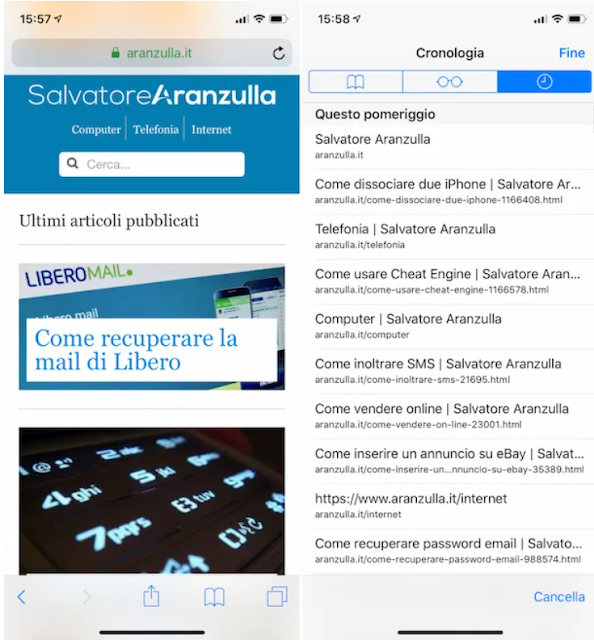
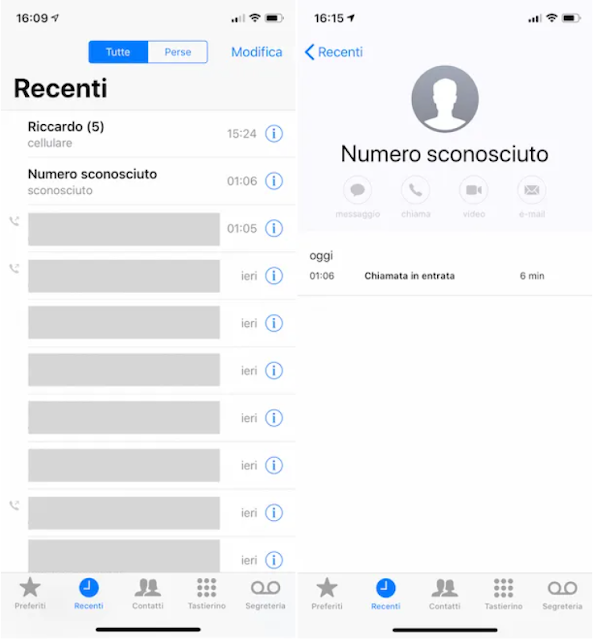







تعليقات
إرسال تعليق